
- •Лабораторная работа № 1. Устройство персонального компьютера.
- •Системный блок
- •Монитор (дисплей)
- •Клавиатура
- •Манипулятор “мышь”
- •Принтер
- •Гибкие и жесткие диски
- •Практическая часть
- •Лабораторная работа № 2. Клавиатура. Группы клавиш
- •Основная клавиатура
- •Клавиши для выбора команд Windows 95
- •Клавиши курсора
- •Дополнительная цифровая клавиатура
- •Лабораторная работа № 3. Операционная система Windows 95. Назначение Windows.
- •Основной экран Windows.
- •1. Использование мыши
- •2. Содержимое рабочего стола
- •Главное меню Windows.
- •Окна в Windows.
- •Задания
- •Переключение между запущенными программами.
- •Лабораторная работа № 4. Операционная система ms-dos. Назначение операционной системы.
- •Запуск ms-dos.
- •ПускПрограммыСеанс ms-dos
- •Интерфейс пользователя ms-dos.
- •Часы:Минуты:Секунды,Сотые секунды
- •Хранение информации на дисках.
- •Команды для работы с каталогами.
- •Команды для работы с файлами.
- •Заключение
- •Лабораторная работа № 5. Графический редактор Paint для Windows Введение
- •Инструменты графического редактора Paint
- •Операции над областями в графическом редакторе.
- •Знакомство с графическим редактором Paint.
- •Работа с цветом
- •Команды свободного рисования
- •Рисование стандартных фигур
- •Работа с блоками изображения. Изменение свойств.
- •Создание надписей.
- •Лабораторная работа № 6. Проводник для Windows 95. Введение.
- •Интерфейс Проводника.
- •Создание папки.
- •Копирование с помощью буфера обмена.
- •Создание ярлыков.
- •Лабораторная работа № 7. Использование Проводника для Windows 95 при работе в локальной сети. Введение.
- •Типы компьютерных сетей.
- •Совместное использование периферийных устройств.
- •Разновидности локальных сетей.
- •Определение доступных по сети ресурсов.
- •Подключение сетевого диска.
- •Создание папки для обмена данными с другими пользователями.
Дополнительная цифровая клавиатура
Эта клавиатура может работать в двух режимах – режиме цифр и режиме клавиш курсора. В обоих режимах клавиши дополнительной цифровой клавиатуры дублируют другие клавиши – либо клавиши основной клавиатуры, либо клавиши курсора. В режиме цифр эта клавиатуры может быть удобна для тех, кто привык пользоваться бухгалтерским калькулятором.
Режимы дополнительной цифровой клавиатуры переключаются клавишей Num Lock. У нее есть индикатор. Когда индикатор горит, клавиатура работает в режиме цифр. Когда индикатор погашен, клавиатура работает в режиме клавиш курсора. Попробуйте переключать режимы клавишей Num Lock.
В режиме цифр наберите несколько цифр. Переключитесь в режим клавиш курсора. Нажмите на клавиши 4, 2, 6, 8 – теперь они должны работать как клавиши-стрелки.
Кроме цифр, на дополнительной цифровой клавиатуре есть символьные клавиши с символами арифметических операций и вторая клавиша Enter.
Лабораторная работа № 3. Операционная система Windows 95. Назначение Windows.
Windows 95 – это программа, относящаяся к классу операционных систем. Операционная система (ОС) является главной служебной (системной) программой для ПК. Без ОС работа пользователя с ПК невозможна. Основное назначение операционной системы – выполнение посреднических функций между аппаратными устройствами ПК, с одной стороны, и, с другой стороны, пользователями и прикладными программами. Кроме Windows 95, для IBM-совместимых ПК существуют и другие ОС. В семейство Windows фирмы Microsoft (это самые распространенные ОС для ПК) входят ОС Windows 3.1, 3.11, 95, 98, Millennium, NT 4.0 и 2000. Начиная с Windows 95, все эти ОС внешне выглядят примерно одинаково, поэтому изучив данную работу, вы сможете выполнять элементарные действия на ПК, работающем под управлением любой из этих ОС. Далее вместо "Windows 95" часто будет упоминаться просто ОС "Windows".
Среди функций ОС, которые она выполняет для пользователей, можно выделить две основные:
запуск прикладных программ, установленных на ПК;
сохранение результатов (т.е. данных, полученных в прикладных программах) на дисках ПК.
Кроме пользователей-людей, ОС обслуживает и запросы прикладных программ и, вообще, организует и управляет работой прикладных программ. Среди функций ОС, которые она предоставляет прикладным программам, основными являются следующие:
организация "одновременной" работы нескольких программ путем быстрого переключения микропроцессора ПК с одной программы на другую;
обеспечение совместного доступа нескольких программ к устройствам, имеющимся на ПК в единственном экземпляре – жесткому диску, клавиатуре, звуковой плате, принтеру и др.;
хранение данных на дисках ПК с помощью файловой системы;
доступ к локальной сети и к Интернет.
Windows хранится на жестком диске компьютера. Обычно она располагается в папке C:\WINDOWS. В этой папке довольно много других папок и файлов. В целом, в состав ОС Windows 95 входит порядка 3 тыс. файлов общим объемом около 50 Мб (новые версии ОС еще больше). Пользователю не нужно беспокоиться о том, для чего нужны все эти файлы – это известно самой ОС.
Операционная система запускается без вмешательства пользователя, в завершении процесса загрузки ПК. Загрузка – это процесс автоматической подготовки ПК к работе, происходящий сразу после включения питания ПК. Он состоит из двух этапов:
самотестирование. На этом этапе микропроцессор выполняет небольшую служебную программу, записанную в микросхеме нестираемой постоянной памяти (ПЗУ, ROM) на материнской плате ПК. Эта программа ищет, какие устройства установлены в ПК и проверяет их работоспособность. В процессе самотестирования экран ПК обычно выглядит черным, на нем появляются серые надписи с названиями найденных устройств.
Если самотестирование прошло успешно, то выполняется загрузка ОС с жесткого диска ПК в оперативную память и передача ей управления. Если ОС на жестком диске нет, то ПК "виснет" (в таком случае приходится выполнять загрузку со специальной системной дискеты или компакт-диска и производить установку ОС на жесткий диск).
Задание
|
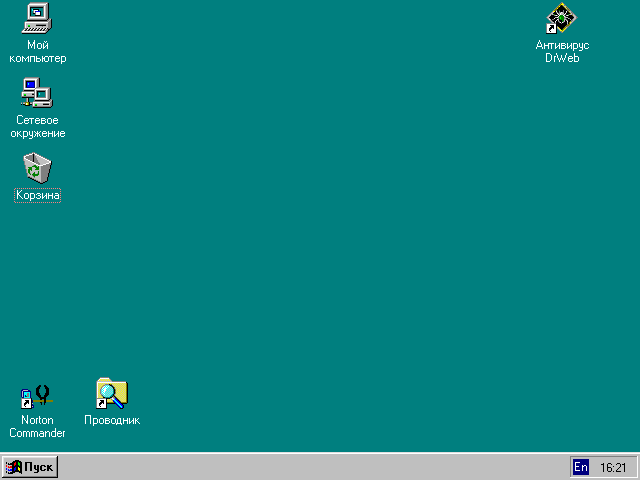
Рис. 1. Основной экран Windows.
